
Terug naar het overzicht
23 februari 2025
Recall-functie in de nieuwe Microsoft Outlook
Iedereen heeft het weleens meegemaakt: je verstuurt een e-mail en direct daarna besef je dat er een fout in staat, of dat je hem naar de verkeerde persoon hebt gestuurd. Gelukkig biedt Microsoft Outlook een Recall-functie waarmee je een verzonden bericht kunt intrekken of vervangen¹. In de nieuwe Outlook zijn er enkele veranderingen en verbeteringen in deze functie. In deze blog leg ik uit hoe je deze gebruikt en waar je rekening mee moet houden. ✅
???? Wat is de Recall-functie in Outlook?
Met de Recall-functie in Outlook kun je een verzonden e-mail terugroepen, op voorwaarde dat:
✔️ De ontvanger een Microsoft 365 of Exchange-e-mailaccount gebruikt binnen dezelfde organisatie.
✔️ De e-mail nog niet is geopend door de ontvanger.
✔️ Je Outlook op de desktop gebruikt (de functie werkt niet in Outlook Web of mobiele apps).
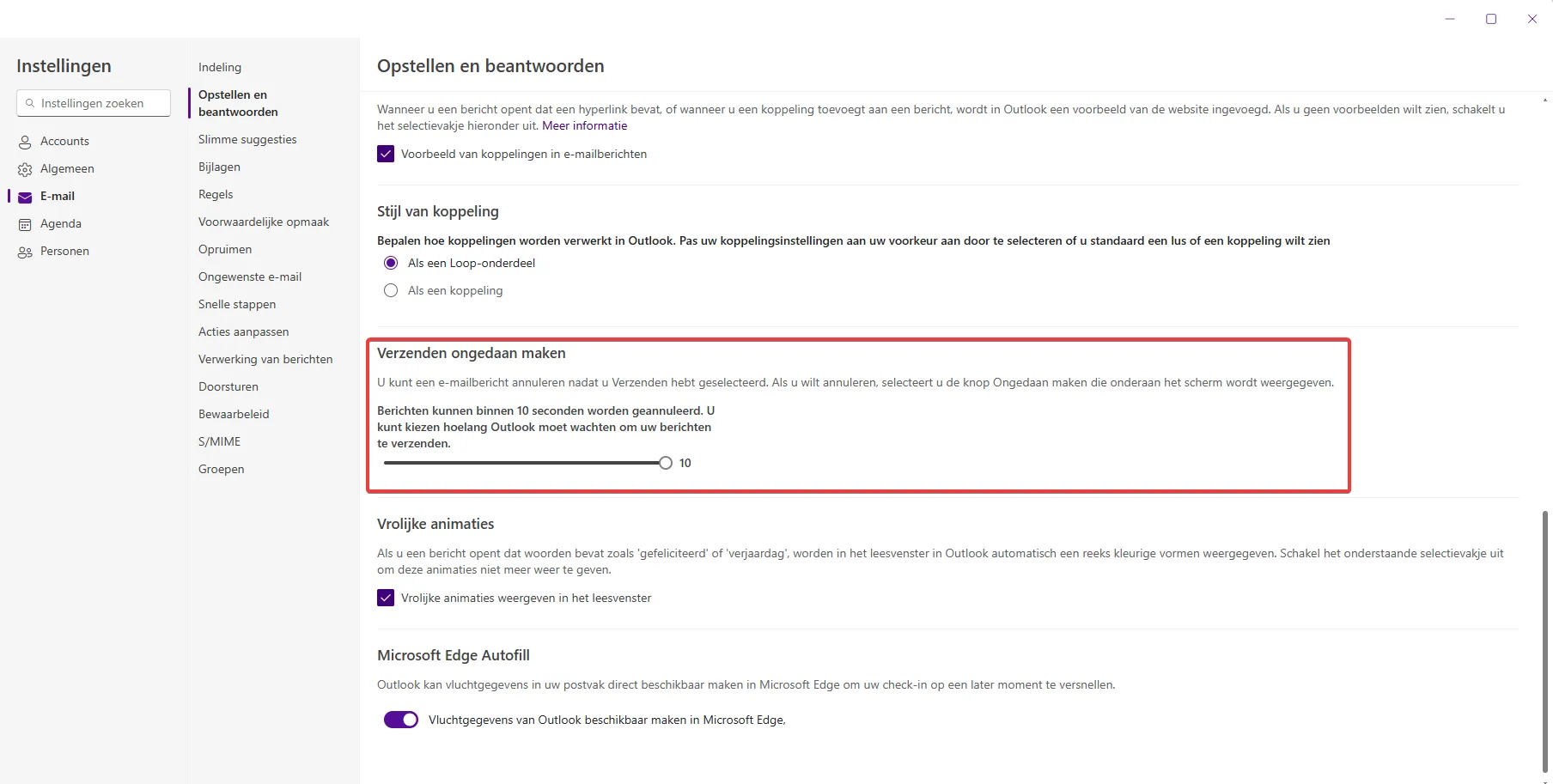
Recall-functie in Outlook instellingen²
???? Hoe trek je een e-mail in met de nieuwe Outlook?
Wil je een verzonden e-mail intrekken of vervangen? Volg dan deze stappen:
1️⃣ Open Outlook en ga naar “Verzonden items” ????
2️⃣ Dubbelklik op de e-mail die je wilt terugroepen.
3️⃣ Klik op “Bestand” > “Bericht intrekken” (of “Recall this message” in het Engels).
4️⃣ Kies een van de opties:
- ???? Verwijder ongelezen kopieën van dit bericht
- ✏️ Vervang het bericht door een nieuwe versie
5️⃣ Vink de optie aan om een melding te ontvangen of het Recall-verzoek is geslaagd.
6️⃣ Klik op OK en wacht op de bevestiging.
???? Let op: Als de ontvanger de e-mail al heeft geopend, kan deze niet meer worden teruggeroepen!
???? Wat is er nieuw in de nieuwe Outlook?
Microsoft heeft de Recall-functie verbeterd in de nieuwste versie van Outlook, met onder andere:
???? Betere betrouwbaarheid – De kans op succes is vergroot, vooral binnen Microsoft 365-organisaties.
???? Meer inzicht – Je krijgt nu een gedetailleerdere statusupdate over het intrekken van berichten.
???? Minder afhankelijk van de desktop-app – Hoewel nog niet beschikbaar in Outlook Web, wordt dit in de toekomst verwacht.
???? Alternatieven als Recall niet werkt
Als je merkt dat de Recall-functie niet werkt, kun je deze alternatieve oplossingen overwegen:
⚡ Verstuur een correctie-e-mail met een duidelijke subjectregel zoals: “Correctie: [Onderwerp]”
???? Gebruik ‘Vertraagd verzenden’ in Outlook om jezelf een buffer te geven voordat een e-mail echt wordt verstuurd.
???? Vraag de ontvanger direct om de e-mail te negeren of te verwijderen als het een urgente fout betreft.
???? Conclusie
De Recall-functie in de nieuwe Microsoft Outlook is een handige tool, maar werkt alleen onder specifieke voorwaarden. Zorg ervoor dat je bekend bent met de beperkingen en overweeg alternatieven om fouten in verzonden e-mails te minimaliseren. ????
Heb jij deze functie al eens gebruikt?
Referenties
²https://outlook.office.com/mail/options/mail/messageContent
Over de auteur
Mijn naam is Alta Martes, specialist in Microsoft 365 en Google Workspace, met een focus op moderne werkplekbeheer, cloudbeveiliging en identity & access management. Met jarenlange ervaring help ik organisaties bij het optimaliseren van hun IT-infrastructuur en het creëren van een veilige, efficiënte digitale werkplek.
???? Hulp nodig met jouw Microsoft 365-strategie?
Klik hieronder en ontdek hoe wij jouw organisatie kunnen ondersteunen:
Meer weten?
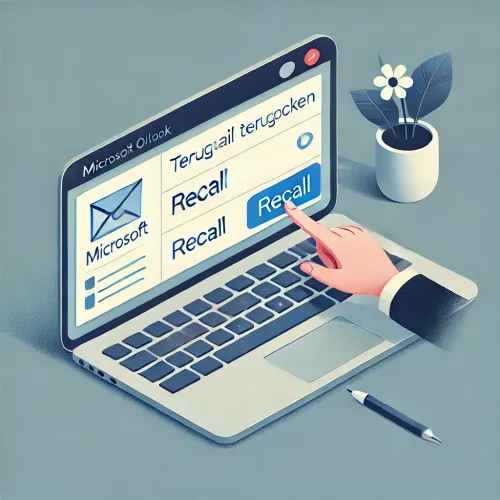
Gerelateerde
blogs
Tech Updates: Microsoft 365, Azure, Cybersecurity & AI – Wekelijks in je Mailbox.


